- Access 2010 -
Die automatische Korrektur von Texteingaben ist standardmäßig in allen Office-Programmen – in Word, Excel, PowerPoint und auch in Access – aktiviert. Bei der Erfassung von Daten in einer Datenbankanwendung kann das störend sein und zu Fehlern führen. Aus dem Namen Kiene wird automatisch Keine, aus der Firma ITS wird IST …
Bei Datenbankanwendungen sollte deshalb die Autokorrektur deaktiviert werden. Dies kann generell für Access oder gezielt für einzelne Datenfelder erfolgen.
Über die Optionen kann eingestellt werden, dass Eingaben in Access-Anwendungen grundsätzlich nicht automatisch ersetzt werden sollen.
Über die Backstageansicht (Datei) werden die Optionen angeklickt. Hier wird der Abschnitt Dokumentprüfung gewählt.
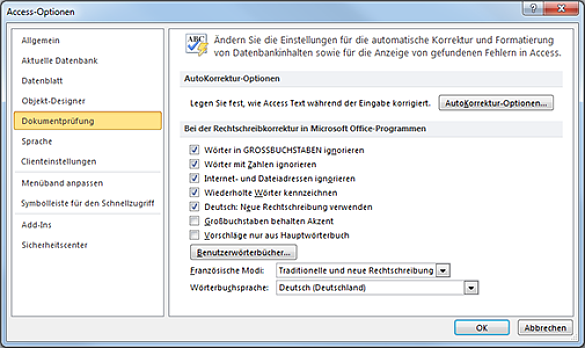
Hier wird auf die Schaltfläche Autokorrektur-Optionen… geklickt.
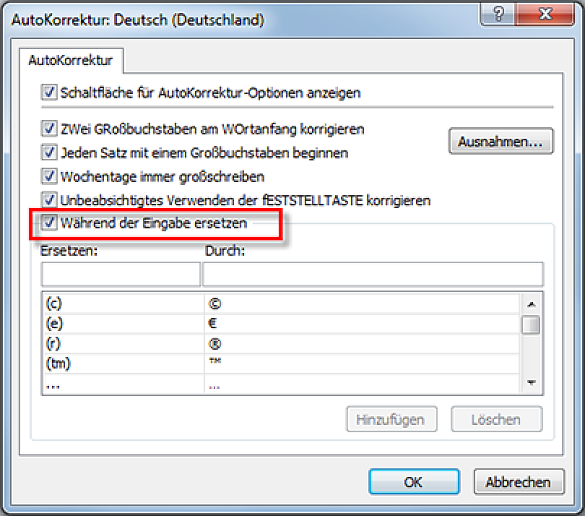
Hier wird der Haken bei der Option Während der Eingabe ersetzen entfernt.
Diese Einstellung wirkt jetzt für alle Datenbanken, die auf dem Rechner geöffnet werden.
Wenn man nicht generell auf die Autokorrektur verzichten möchte, weil beispielsweise längere Texte in Memo-Feldern erfasst werden, ist es auch möglich, die Autokorrektur gezielt für einzelne Erfassungsfelder in den Formularen abzuschalten.
Dazu wird das Formular im Entwurf geöffnet und das entsprechende Datenfeld ausgewählt. Das Eigenschaften-Fenster muss geöffnet sein (über Doppelklick oder über die rechte Maustaste).
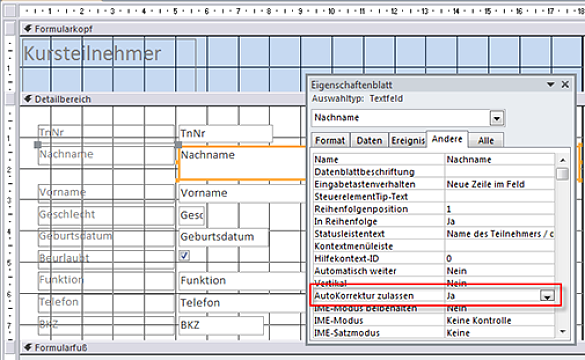
Die Eigenschaft Autokorrektur wird auf Nein gestellt.
Hinweis: Diese Einstellung wirkt nur in dem jeweiligen Formular. Falls Daten direkt in der Tabelle oder in einem Abfrageergebnis eingegeben werden, wirken die Standard-Autokorrektur-Optionen.